DHCP (D dinámico H ost C controlar P rotocol), como todos saben, es un protocolo de red que asigna automáticamente direcciones IP a las máquinas de los clientes en la red. Elimina el tedioso trabajo de asignar manualmente una dirección IP a cada máquina en una red grande. Además, elimina el conflicto que ocurre debido a la asignación errónea de la misma dirección IP a varias máquinas. Podemos definir rangos de IP en la configuración del servidor DHCP. Junto con la dirección IP, también podemos definir otra información, como la máscara de subred, la puerta de enlace predeterminada, la información del servidor DNS, etc. y esta información luego se distribuye a las máquinas cliente a través de la red.
En este artículo, veremos cómo instalar un servidor DHCP en Ubuntu y configurar un cliente para obtener la dirección IP automáticamente desde ese servidor DHCP. Usaremos Ubuntu 18.04 LTS describiendo el procedimiento mencionado en este artículo. También puede seguir el mismo procedimiento en las versiones anteriores de Ubuntu.
Instalación del servidor DHCP
Antes de continuar con la instalación de un servidor DHCP, primero actualice los paquetes ejecutando el siguiente comando en la Terminal:
$ sudo apt get update
Luego ejecute el siguiente comando en la Terminal para instalar el servidor DCHP:
$ sudo apt-get install isc-dhcp-server -y
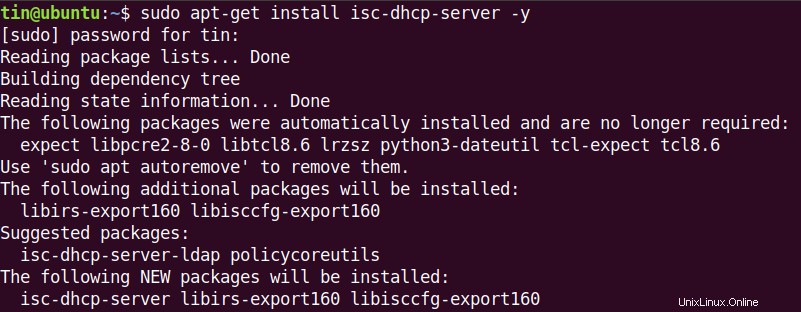
Espere un momento hasta que se complete la instalación.
Configuración del servidor DHCP
Una vez completada la instalación del servidor DHCP, avanzaremos hacia su configuración. La dirección IP de nuestro servidor DHCP es 192.168.110.1. Para encontrar la dirección IP de su servidor DHCP, escriba el siguiente comando en la Terminal:
$ ip a
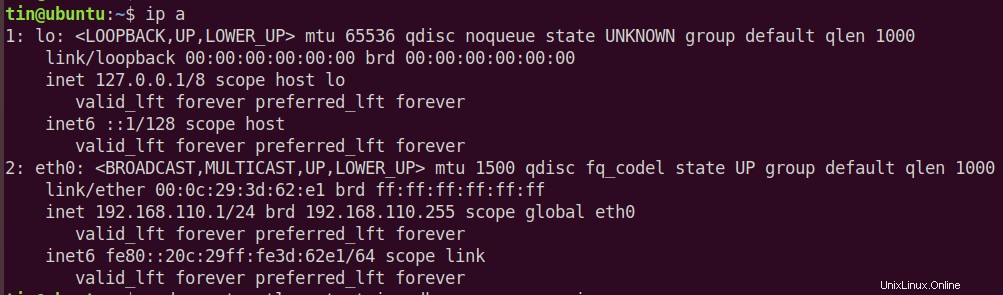
El archivo de configuración de DHCP se encuentra en /etc/dhcp/dhcpd.conf. Podemos abrir este archivo ejecutando el siguiente comando en Terminal
$ sudo nano /etc/dhcp/dhcpd.conf
Definición de la subred
Agregue las siguientes líneas en el archivo de configuración para definir la subred, el rango de direcciones IP, el dominio y los servidores de nombres de dominio como se muestra a continuación:
Para definir Subred, agregue las siguientes líneas:
subnet 192.168.110.0 netmask 255.255.255.0 {
Al definir la información de la subred (rango, puerta de enlace predeterminada, servidor de nombres de dominio), asegúrese de terminar las líneas con un punto y coma (;) y los encerró entre llaves { } .
Para especificar el rango de direcciones arrendadas, agregue la siguiente línea. La gama define el conjunto de grupos de direcciones IP, desde el cual las direcciones IP se asignan a los clientes DHCP
range 192.168.110.5 192.168.1.10;
Para especificar la puerta de enlace predeterminada, agregue la siguiente línea:
option routers 192.168.110.1;
Para especificar los servidores de nombres de dominio, agregue la siguiente línea:
option domain-name-servers 8.8.8.8, 8.8.4.4;
Realice los cambios según los valores de su red.
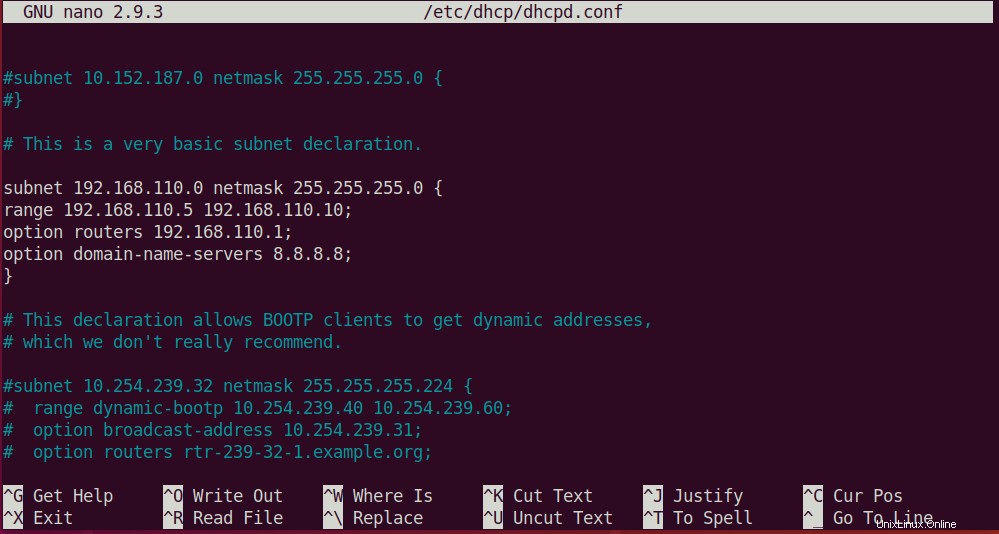
Configuración global de DHCP
Estos son los pasos básicos que necesitamos para configurar los ajustes globales para configurar un servidor DHCP.
1. Para especificar el tiempo de concesión predeterminado y máximo, busque los parámetros default-lease-time y tiempo máximo de arrendamiento en el archivo de configuración y cambie sus valores.
default-lease-time 600; max-lease-time 7200;
INTERFACESv4="eth0"
3. Para hacer que el servidor DHCP sea el servidor DHCP oficial para los clientes, descomente la siguiente línea en el archivo de configuración (eliminando el # carácter):
$ authoritative;
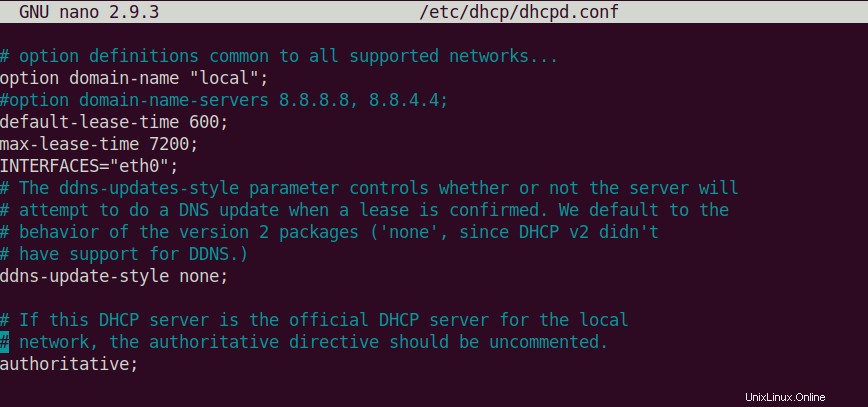
Esta es la configuración básica que necesitamos para ejecutar un servidor DHCP. Una vez hecho esto, guarde y cierre el archivo de configuración.
Administrar servicios DHCP
Una vez que haya terminado con la configuración, puede usar los siguientes comandos para administrar el servidor DHCP:
Para verificar si el servicio funciona bien, verifique el estado del servicio DHCP ejecutando el siguiente comando en la Terminal:
$ sudo systemctl status isc-dhcp-server.service
A continuación se muestra la captura de pantalla que muestra el estado del servidor DHCP. Puede ver activo (en ejecución) resaltado en verde verificando que el servidor DHCP está funcionando bien:
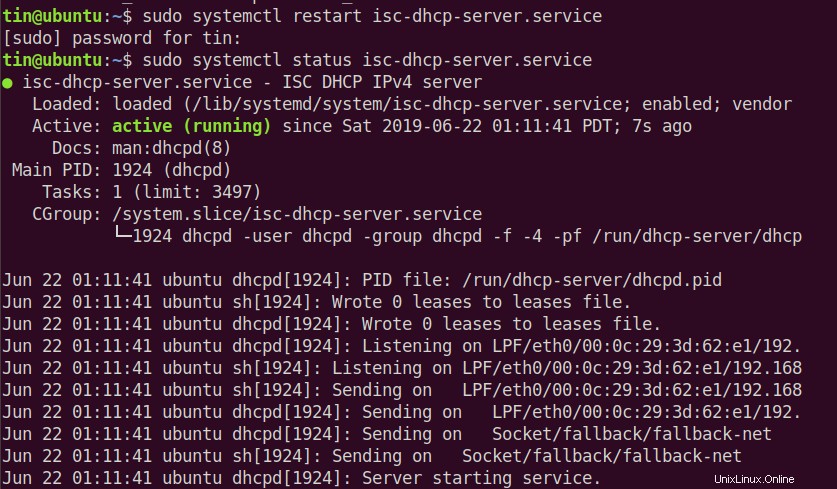
Hay algunos comandos más que podemos usar para iniciar, detener y reiniciar el servicio DHCP.
Para iniciar el servicio DHCP, ejecute el siguiente comando en la Terminal:
$ sudo systemctl start isc-dhcp-server.service
Para detener el servicio DHCP, ejecute el siguiente comando en la Terminal:
$ sudo systemctl stop isc-dhcp-server.service
Para reiniciar el servicio DHCP, ejecute el siguiente comando en la Terminal:
$ sudo systemctl restart isc-dhcp-server.service
Configuración del cliente DHCP
Tendremos que configurar los ajustes de red en la computadora cliente para obtener una dirección IP de un servidor DHCP. Aquí usaremos otro Ubuntu 18.04 LTS como computadora cliente.
En la computadora del cliente, abra Configuración aplicación del menú Dash de Ubuntu.
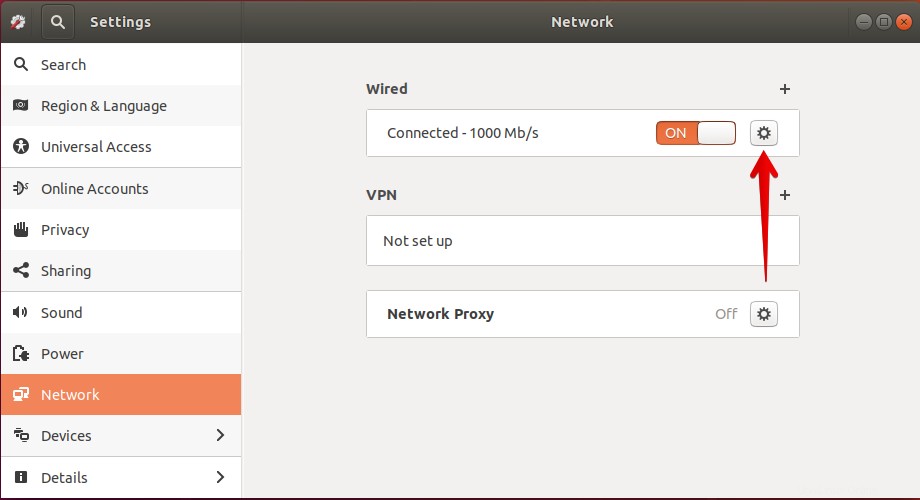
Luego seleccione la Red pestaña del panel izquierdo de la aplicación Configuración. A continuación, abra la configuración del adaptador haciendo clic en el icono de la rueda dentada que se encuentra delante. Asegúrate de que esté encendido.
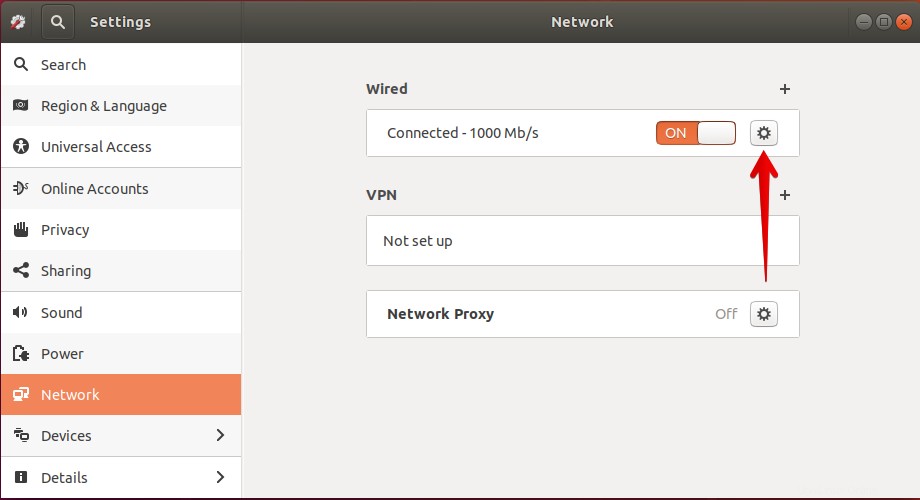
Se abrirá la ventana de configuración del adaptador. Seleccione el IPv4 pestaña del menú superior. Luego seleccione Automático (DHCP) opción. Luego haz clic en Aplicar para guardar los cambios.
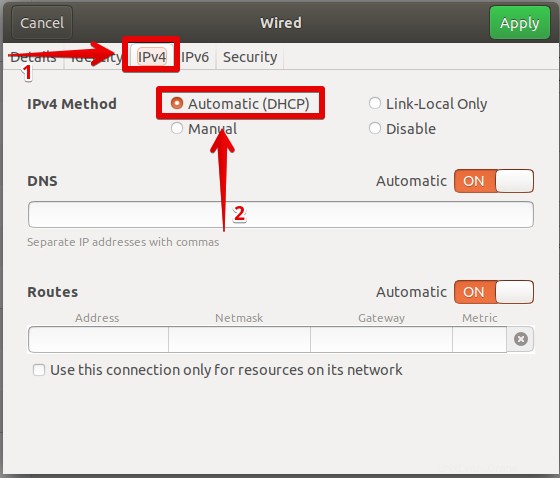
Luego reinicie los servicios de red ejecutando el siguiente comando en la Terminal:
$ sudo systemctl restart NetworkManager.service
Ahora inicie la Terminal y escriba el siguiente comando para encontrar la dirección IP del sistema.
$ ip a
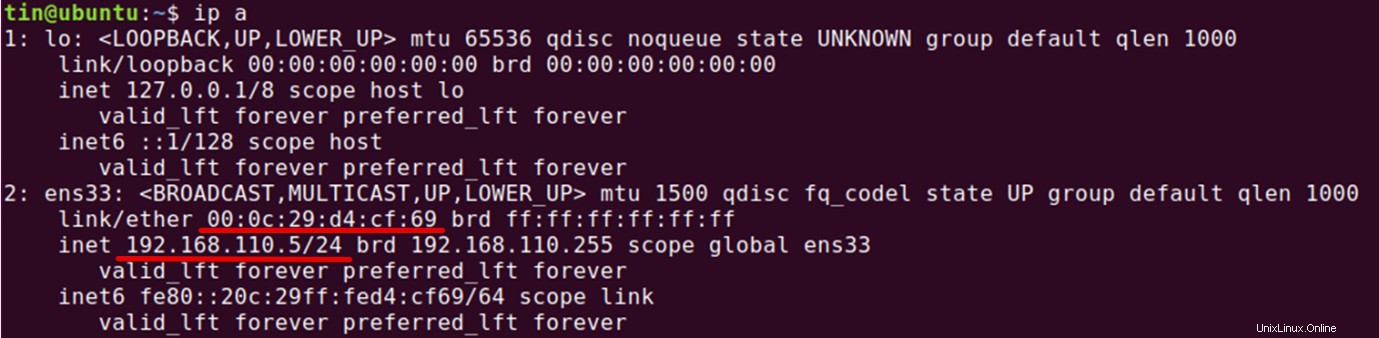
Verás una dirección IP que será del rango que hemos definido en la configuración del servidor DHCP. Si el cliente aún no obtiene la dirección IP del servidor DHCP, reinicie su sistema.
Lista de direcciones alquiladas
Para averiguar qué direcciones ha asignado a los clientes el servidor DHCP, abra la máquina que ha configurado como servidor DHCP y escriba el siguiente comando en la Terminal:
$ dhcp-lease-list
La concesión es la cantidad de tiempo durante la cual se asigna una dirección IP a una computadora.

Desde esta lista, puede verificar nuestro cliente DHCP con la MAC:00:0c:29:d4:cf:69 que ha proporcionado con la dirección IP 192.168.110.5 del servidor DHCP.
Ahora la configuración se ha completado y tenemos un servidor DHCP en funcionamiento. Ahora podemos usar este servidor DHCP para asignar direcciones IP.